Ethvert vpn-netværk sørger for en bestemt server, der giver kommunikation mellem netværkscomputere og andre enheder. På samme tid giver det nogle af dem (eller alle) adgang til et eksternt netværk, for eksempel Internettet.
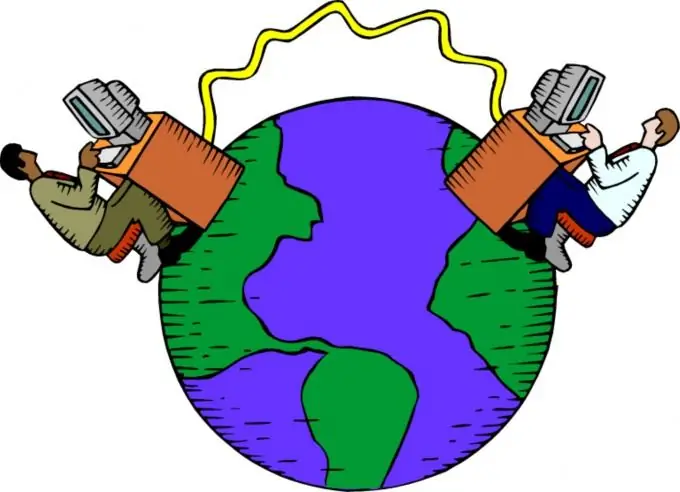
Er det nødvendigt
- - netværkskabel
- - LAN-kort.
Instruktioner
Trin 1
Det enkleste eksempel på et vpn-netværk kan være oprettelsen af et lokalt netværk mellem to computere, som hver har adgang til Internettet. Naturligvis vil kun en pc have en direkte forbindelse til udbyderens server. Vælg denne computer.
Trin 2
Installer en ekstra netværksadapter i den, som tilsluttes den anden computer. Forbind netværkskortene på de to computere ved hjælp af et netværkskabel med den rigtige længde. Tilslut ISP-kablet til den anden netværksadapter på hoved-pc'en.
Trin 3
Opret din internetforbindelse. Det kan være en LAN- eller DSL-forbindelse. I dette tilfælde betyder det slet ikke noget. Når du er færdig med at oprette og konfigurere en ny forbindelse, skal du gå til dens egenskaber.
Trin 4
Åbn menuen "Adgang" i det vindue, der vises. Tillad, at denne internetforbindelse bruges af alle computere, der er en del af et specifikt lokalt netværk. Angiv det netværk, der er dannet af dine to computere.
Trin 5
Åbn indstillingerne for netværksadapteren, der er tilsluttet den anden computer. Fremhæv TCP / IPv4 Internetprotokol, og klik på knappen Egenskaber. Vælg "Brug følgende IP-adresse". Indstil værdien af denne parameter til 212.212.212.1. Gem dine ændringer.
Trin 6
Dette afslutter opsætningen af den første computer. Åbn TCP / IPv4-indstillingerne på den anden pc's netværksadapter. Under hensyntagen til værdien af IP-adressen, der er angivet i det foregående afsnit, skal du indstille følgende parametre for elementerne i denne menu: - 212.212.212.2 - IP-adresse;
- 255.255.255.0 - Undernetmaske;
- 212.212.212.1 - Hovedportal;
- 212.212.212.1 - DNS-servere Gem indstillingerne i denne menu.
Trin 7
I dette tilfælde fungerer din første computer som en vpn-server, der giver adgang til Internettet og det lokale netværk til den anden pc. Opdater internetforbindelsen til den første computer. Sørg for, at den anden enhed har adgang til internettet.







